Как да контролирате силата на звука и мощността на телевизора с вашето Apple TV Remote
Apple Tv / / March 17, 2020
Последна актуализация на

Имате проблеми с получаването на Siri Remote, за да промените силата на звука или да включите телевизора си? Опитайте тези стъпки.
Когато излезе 4-то поколение Apple TV, имаше много бръмчане за всички страхотни функции на Siri Remote и tvOS актуализации.
Но когато най-накрая стигнах до надграждането, бях като:
Леле майко! Мога да контролирам силата на звука с това нещо. И аз мога да включа телевизора също!
За мен са важни малките неща.
С 4-ти генератор Apple TV и предстояща Apple TV 4K, вашето Siri Remote за Apple TV може да бъде дистанционното, за да управлява всички тях.
Повече не крещи на децата, за да намерят „другото дистанционно“, ако искат да гледат предаванията си!
Вече нямаше победно дете да се сблъсква с мен с дистанционното, тя намери само за мен да й кажа: „Не, поклонете се, че е дистанционното на DVD плейъра!“
Всичко е наред със света. Или поне телевизионната отдалечена част на света ...
Тези две функции - контрол на силата на звука на Apple TV и активиране на вашия Apple TV за захранване на вашия телевизор - са отделни функции, които използват два различни механизма за работа: инфрачервен и HDMI-CEC. Когато закачих моя Apple TV телевизор от 4 поколения към моя HDTV за Samsung, и двете работеха моментално. Но когато преминах на нов телевизор Vizio SmartCast, работи само обемът.
Ако имате проблеми с управлението на силата на звука или мощността, работещи с вашия 4-ти или по-късен Apple TV, опитайте тези стъпки.
Как да контролирате силата на звука на телевизора с Apple TV
Това изисква Apple TV от 4-и ген и Siri Remote или по-нова версия. Започнете, като свържете вашия Apple TV към вашия телевизор чрез HDMI. Вашият Apple TV трябва автоматично да открие типа телевизор, който имате и да настрои дистанционното, за да работи веднага.

Ако това не стане, отидете на Настройки на вашия Apple TV и изберете Дистанционни и устройства.

След това отидете на Контрол на звука.
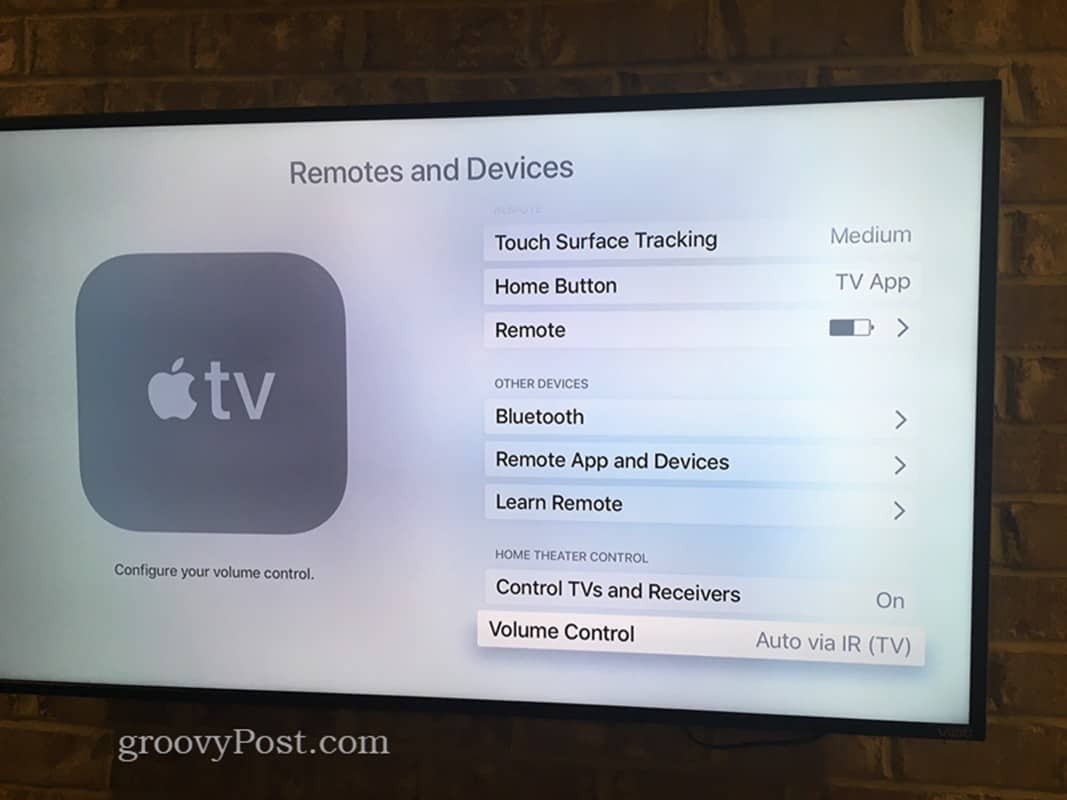
Тя трябва да бъде настроена на Автоматично чрез IR (телевизор)). Ако не е, настройте го и му дайте вихър. Ако вече е, тогава изберете Научете ново устройство ...
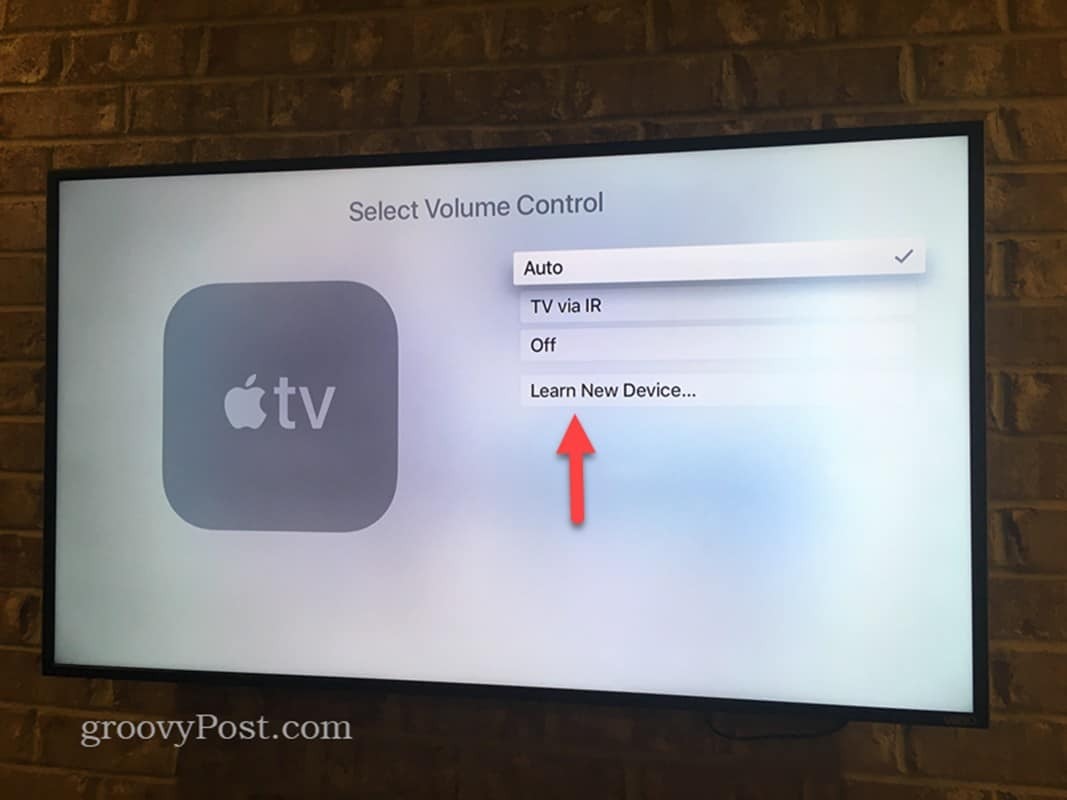
AppleTV ще ви преведе през останалите стъпки за настройка.

След като го настроите, имайте предвид, че контролът на силата на звука на Apple TV използва инфрачервена (инфрачервена) връзка за комуникация. Така че, за разлика от самия Apple TV, който използва Bluetooth и WiFi, ще трябва да имате видимост с вашия телевизор и дистанционното Apple TV, за да контролирате силата на звука.
Как да включите и изключите телевизора с помощта на Apple TV Remote
В Настройки> Дистанционни и устройства екран, ще видите и опция за Управлявайте телевизори и приемници при Контрол на домашното кино. Напред и настройте това На ако вече не е

След като това е включено, телевизорът ви трябва да се включва автоматично, когато Apple TV се събуди от сън. Той също така трябва автоматично да се промени към съответния HDMI вход.
Ако това не работи, трябва да активирате CEC на вашия телевизор.
Ще забележите, че ако имате Управлявайте телевизори и приемници Изключено, Apple TV ще ви даде съобщението „За по-добър контрол, активирайте CEC на вашия телевизор.“

И така, какво по дяволите е CEC? Радвам се, че попитахте.
HDMI-CEC означава High Definition Media Interface - Consumer Electronics Control и повечето HDTVs го поддържат. Но вие не бихте го разбрали веднага, защото: (а) повечето телевизори го деактивират по подразбиране и (б) много производители го наричат нещо различно.
Не ме питайте защо на нито един от тези елементи. Въпреки, че са индустриален стандарт, като Wi-Fi и
вбесяващо мънички пакети за кетчуп, производителите използват други имена за HDMI-CEC (може би да се преструват, че са го измислили?):
- Samsung: Anynet +
- Рязко: Връзка на Aquos
- LG: SimpLink
- Philips: EasyLink
- Sony: BRAVIA Sync
Vizio печели точки в моята книга, защото наричат пика пика и го наричат "HDMI-CEC."
Как активирате HDMI-CEC на вашия телевизор ще варира. Googling „Активиране на HDMI-CEC Samsung“ или „Включване на HDMI-CEC LG TV“ ще ви стигне до там, както и вашето ръководство.
На моя телевизор Vizio беше лесно да се намери. Намерих го под CEC в Система меню.
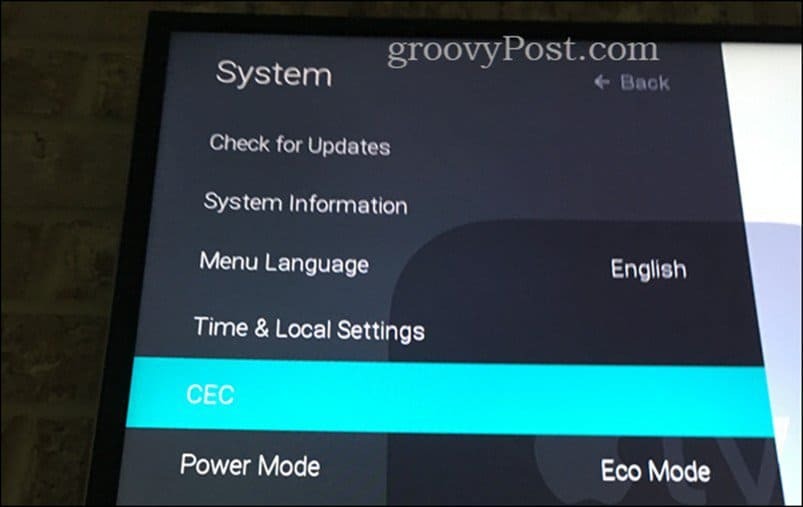
След като го настроих Enabled, дистанционното ми Apple TV ми позволи да контролирам мощността на телевизора си. Бих могъл да използвам и Откриване на устройства функция, за да я намеря в Apple TV и Samsung BD Player чрез HDMI връзките.
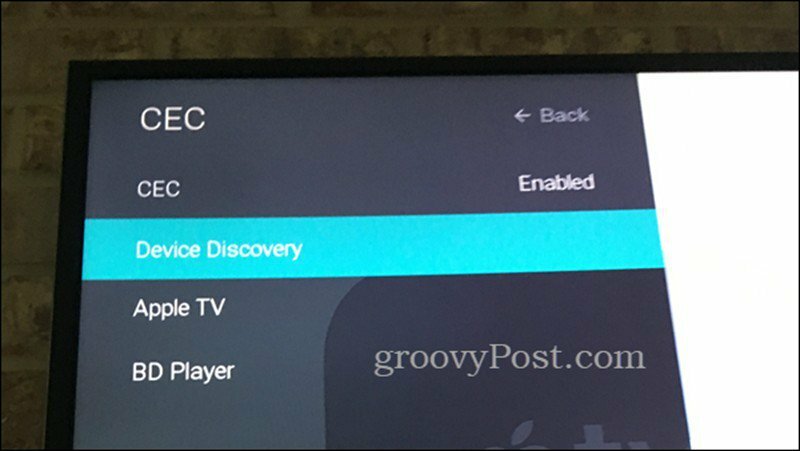
HDMI кабели: HDMI 1.0 vs. HDMI 2.0
И последно нещо: ако купихте HDMI кабелите си много отдавна - говоря преди 2005 г. - може да се наложи да надстроите кабелите си. CEC беше внедрен от HDMI 1.2a през декември 2005 г. Допълнителни функции на CEC бяха добавени в HDMI 1.3, HDMI 1.4 и HDMI 2.0. Не съм сигурен коя версия на телевизорите Apple CEC изисква, но ако сте закупили HDMI кабел след 2013 г., има вероятност да е HDMI 2.0 кабел и се поддържа изцяло. Ако знаете за факт, че имате нещо по-рано от HDMI 2.0 и той работи, моля, уведомете ме, тъй като съм любопитен.
Ако имате кабели HDMI 1.0, окабелени в стените и таваните, както преди 15 години, тогава добре... съжалявам, че сте носител на лоши новини.
заключение
И така, там го имате. Ако не знаехте, че дистанционното ви Apple TV може да контролира силата на звука и мощността на вашия телевизор, тогава сте добре дошли. Ако сте като мен и новият ви телевизор не прави едно или и двете от тези неща, тогава стъпките по-горе трябва да помогнат. Ако имате въпроси, ще се видим в секцията за коментари.
Имате ли Apple TV Siri Remote съвети и трикове? Споделете ги в коментарите!



